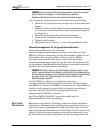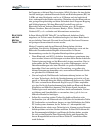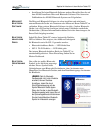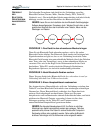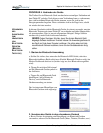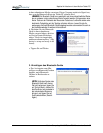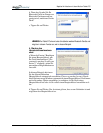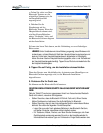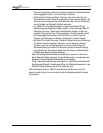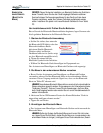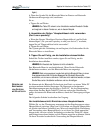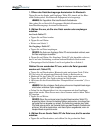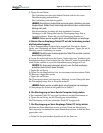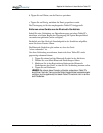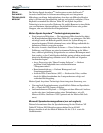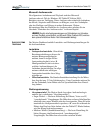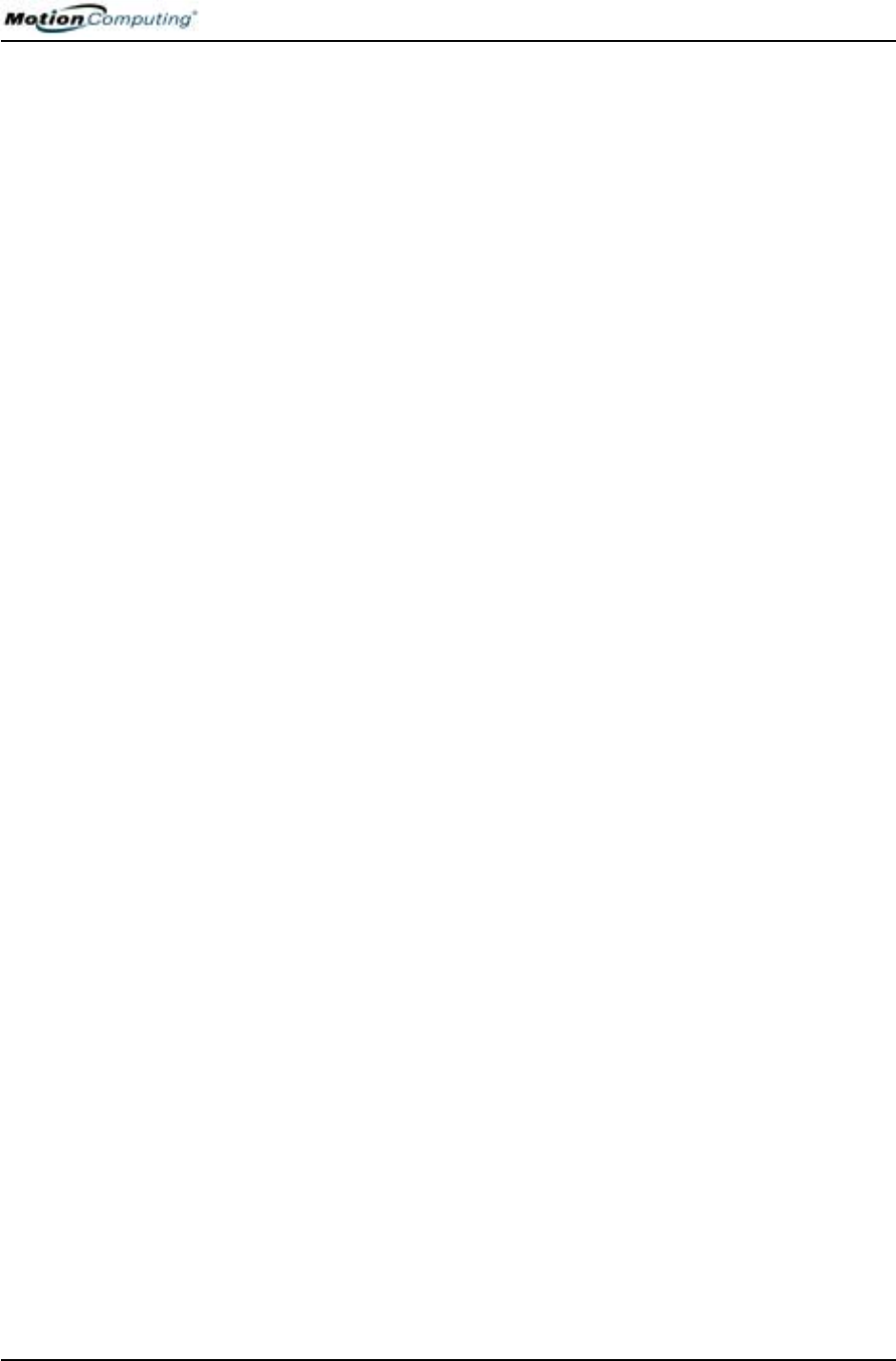
Kapitel 4
Arbeiten mit dem Motion Tablet PC
Motion Computing M1400 Tablet PC -Benutzerhandbuch 66
Taste auf, die gedrückt werden muss, oder eine bestimmte Tastenkombination
muss eingegeben werden, um sie erkennbar zu machen.
• Stellen Sie bei Tastaturen, Mäusen, Druckern, usw. sicher, dass Sie das
Kontrollkästchen neben “Gerät ist eingerichtet und kann erkannt werden” (My
device is set up and ready to be found) aktivieren, wenn Sie den Assistenten
zum Hinzufügen von Bluetooth-Geräten verwenden.
• Für Tablet PCs, die Dateien übertragen, müssen beide Tablet PCs den
Dateiübertragungs-Assistenten starten, obwohl nur der Empfangs-Tablet PC
erkennbar sein muss. Tippen Sie auf das Bluetooth-Symbol und dann auf
entweder “Datei senden” oder “Datei empfangen”. Das Durchsuchen erfolgt
am Empfangsgerät automatisch (siehe Schritte 2a und 2b im Abschnitt
“Senden und Empfangen von Dateien mit Bluetooth” in diesem Kapitel).
• Bei Tablet PCs müssen Sie zudem “Bluetooth-Geräte können eine Verbindung
mit diesem Computer herstellen” aktivieren, um mit Tastaturen, Mäusen,
Druckern, usw. eine Verbindung eingehen zu können.Obwohl dies die
Standardeinstellung ist, sollten Sie überprüfen, dass sich diese Einstellung
nicht geändert hat. Sie erreichen diese durch das Tippen auf das Bluetooth-
Gerätesymbol>Bluetooth-Geräte>Optionen.
• Wenn Sie die Registerkarte Bluetooth-Geräte öffnen, werden nur die verbun-
denen Bluetooth-Geräte angezeigt. Andere Geräte werden nur angezeigt, wenn
Sie diese mit dem Bluetooth-Geräteassistenten hinzufügen.
• Prüfen, welche Bluetooth-Geräte verbunden sind. Tippen Sie auf das Bluetooth-
Gerätesymbol>Bluetooth-Einstellungen öffnen. Im Gerätefenster werden nun die
Bluetooth-Geräte angezeigt, die zur Zeit verbunden sind.
Falls die Bluetooth-Karte im Tablet PC das Bluetooth-Gerät immer noch nicht
erkennt, wenden Sie sich an den Hersteller oder die Herstellerwebsite für weitere
Informationen.